[导读]:win10控制面板无法修改鼠标外观一般都是注册表设置上的一些问题,其实解决起来非常的方便,只要看着下面的攻略一步步的修改就能轻松解决了,下面来看看详细的修复教程吧...
win10控制面板无法修改鼠标外观一般都是注册表设置上的一些问题,其实解决起来非常的方便,只要看着下面的攻略一步步的修改就能轻松解决了,下面来看看详细的修复教程吧。
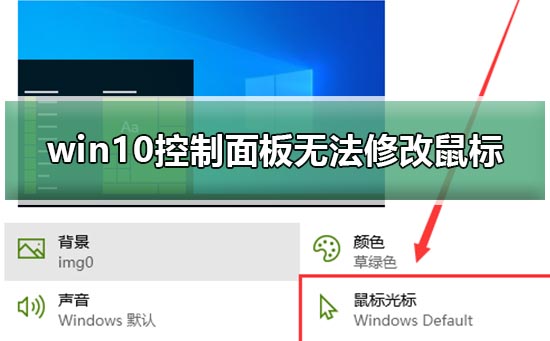

win10控制面板无法修改鼠标外观
1.按“Windows+R”键,打开“运行”,输入“gpedit.msc”,打开“本地组策略编辑器”。
2.在“本地组策略编辑器”中,定位到以下位置“用户配置”——“管理模板”——“控制面板”——“个性化”中,点击右侧“阻止更改鼠标指针”。
3.在设置中,如果选择已启动,用户将无法更改鼠标指针方案设置,如何设置为未配置或已禁用用户可以在“控制面板“中,设置鼠标指针方案,设置完成后点击“确定”保存设置。
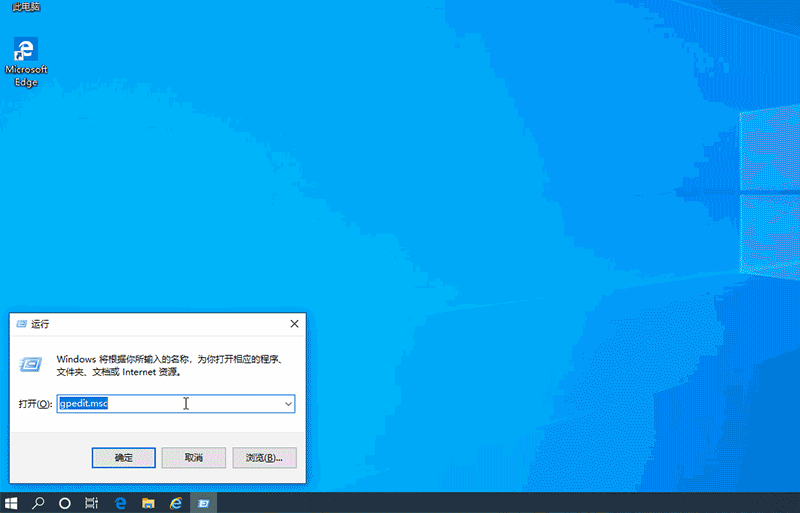
控制面板相关文章
win10控制面板在哪里>>>
win10控制面板打不开>>>
win10控制面板使用问题汇总>>>
以上就是系统家园小编为各位用户带来的win10控制面板无法修改鼠标外观修复教程详细内容了,想看更多相关文章欢迎您收藏系统家园。
本文来自投稿,不代表微盟圈立场,如若转载,请注明出处:https://www.vm7.com/a/jc/16053.html




